วิธีการติดตั้ง WordPress บน Google Cloud Hosting
เผยแพร่แล้ว: 2022-04-12หากคุณพร้อมที่จะเปลี่ยนไซต์ของคุณไปใช้ระบบคลาวด์ คุณอาจสงสัยเกี่ยวกับโฮสติ้ง Google Cloud WordPress แพลตฟอร์มนี้สามารถเพิ่มประสิทธิภาพไซต์ของคุณ และช่วยให้คุณสามารถจ่ายเฉพาะทรัพยากรที่คุณต้องการเท่านั้น อย่างไรก็ตาม การเปิดตัวเว็บไซต์ WordPress บน Google Cloud เป็นครั้งแรกอาจรู้สึกไม่สบายใจ Google Cloud ในฐานะแพลตฟอร์มสามารถข่มขู่ได้ แต่มันไม่จำเป็นต้องเป็น
ในคู่มือนี้ เราจะให้ภาพรวมคร่าวๆ ของการโฮสต์ Google Cloud จากนั้นเราจะอธิบายวิธีการปรับใช้ไซต์ WordPress ของคุณบนแพลตฟอร์มโฮสติ้งนี้
มาเริ่มกันเลย!
Google Cloud Hosting คืออะไร?
Google Cloud Hosting ทำงานบนบริการ Google Cloud Computing บล็อก WordPress หรือเว็บไซต์แบบไดนามิกของคุณจะจัดเก็บเนื้อหาและไฟล์บนเซิร์ฟเวอร์ระยะไกล เมื่อผู้เยี่ยมชมเข้าถึงไซต์ของคุณ พวกเขาจะได้รับเนื้อหาจากคลาวด์เกือบจะในทันที:

โฮสติ้ง Google Cloud WordPress ใช้รูปแบบ "จ่ายตามการใช้งาน" แทนที่จะสมัครแผนรายเดือนหรือรายปี คุณจะจ่ายเพียงค่าทรัพยากรและบริการที่คุณต้องการ ด้วยเหตุนี้ โฮสติ้งของ Google จึงเป็นตัวเลือกที่เหมาะสมและมีประสิทธิภาพในระยะยาว
นอกจากนี้ การใช้คลาวด์โฮสติ้งยังมีประโยชน์อย่างมากต่อประสิทธิภาพของเว็บไซต์ของคุณ Google เสนอบริการเครือข่ายหลายระดับเพื่อให้บริการเนื้อหาอย่างรวดเร็วและปลอดภัยในสถานที่ต่างๆ ทั่วโลก บริการโฮสติ้งยังมีเวลาทำงานและความพร้อมใช้งานที่ยอดเยี่ยมเพื่อให้แน่ใจว่าเว็บไซต์ของคุณสามารถเข้าถึงได้ตลอดเวลา
Google Cloud Hosting อาจใช้งานยากกว่าผู้ให้บริการแบบเดิม เนื่องจากคุณจำเป็นต้องมีแนวคิดที่ดีเกี่ยวกับทรัพยากรที่จำเป็นสำหรับเว็บไซต์ของคุณ คอนโซล Google Cloud นั้นซับซ้อนพอสมควรและมีตัวเลือกการปรับแต่งที่หลากหลาย อย่างไรก็ตาม หากคุณมีความรู้ด้านเทคนิคและมีเวลาเรียนรู้วิธีการทำงานของบริการ คุณสามารถปรับแต่งโซลูชันโฮสติ้งให้เหมาะกับความต้องการของคุณได้อย่างง่ายดาย
สำหรับข้อมูลเพิ่มเติม เราขอแนะนำให้ตรวจสอบรีวิวโฮสติ้ง Google Cloud ฉบับสมบูรณ์ของเรา!
วิธีการติดตั้ง WordPress บน Google Cloud (ใน 3 ขั้นตอน)
คุณต้องลงชื่อสมัครใช้บัญชี Google Cloud ก่อน ในขณะที่เขียนบทความนี้ ผู้ใช้ครั้งแรกจะได้รับเครดิต $300 สำหรับบริการโฮสติ้งของพวกเขา อย่างไรก็ตาม คุณจะต้องใช้เครดิตนี้ภายใน 90 วันแรก มิฉะนั้นเครดิตจะหมดอายุ
การปรับใช้ WordPress แบบคลิกเดียวเป็นหนึ่งในตัวเลือกที่ตรงไปตรงมาที่สุดเมื่อเปิดไซต์บน Google Cloud Google แนะนำให้ใช้วิธีนี้หากคุณมีบล็อกหรือเว็บไซต์ธรรมดาที่มีการเข้าชมต่ำถึงปานกลาง
หมายเหตุ: Google Cloud ยังมีตัวเลือกการโฮสต์สำหรับไซต์แบบไดนามิก เซิร์ฟเวอร์ประเภทต่างๆ และระบบปฏิบัติการต่างๆ อย่างไรก็ตาม เราจะเน้นที่เว็บไซต์ WordPress ทั่วไปสำหรับบทช่วยสอนนี้
ขั้นตอนที่ 1: เริ่มโครงการใหม่
ในการเริ่มต้น คุณจะต้องเริ่มโครงการใหม่จากคอนโซล Google Cloud ในการดำเนินการนี้ ให้ค้นหาเมนูแบบเลื่อนลง เลือกจาก... ที่ด้านบนของแดชบอร์ด (1) และเลือก โครงการใหม่ (2):

คุณจะต้อง ตั้งชื่อโครงการของคุณ (1) เลือกองค์กรที่เกี่ยวข้อง (2) และ เลือกสถานที่ (3) จากนั้นกด CREATE :

Google Cloud จะสร้างโครงการสำหรับไซต์ WordPress ของคุณ เมื่อใดก็ตามที่คุณไปที่คอนโซล Google Cloud ระบบจะนำคุณตรงไปยังโครงการนี้
ขั้นตอนที่ 2: ปรับใช้ WordPress
ถัดไป ไปที่ Marketplace ในเมนูด้านซ้ายมือ:

พิมพ์ “WordPress” ลงในแถบค้นหา (1) แล้วกดปุ่ม Enter จากนั้น เลือกหนึ่งในตัวเลือกการปรับใช้จากรายการที่มีข้อมูล (2) เราจะใช้ตัวเลือก “WordPress” ที่ง่ายที่สุด แต่ก็มีการกำหนดค่าเซิร์ฟเวอร์หลายไซต์และเซิร์ฟเวอร์สำรอง:

คุณจะเห็นภาพรวมของตัวเลือกการติดตั้งนี้ ในภายหลัง คุณสามารถปรับแต่งการกำหนดค่าการปรับใช้ของคุณ สำหรับตอนนี้ ให้กดปุ่ม LAUNCH :

จากนั้นระบบจะขอให้คุณเปิดใช้งาน API ต่างๆ เพื่อให้ Google Cloud สามารถเปิดไซต์ WordPress ของคุณได้ กด ENABLE และรอสักครู่:


คุณจะเห็นหน้าจอแสดงความสำเร็จเมื่อติดตั้ง API เสร็จแล้ว และคุณสามารถคลิกผ่านเพื่อเริ่มปรับแต่งการทำให้ใช้งานได้
ขั้นตอนที่ 3: ปรับแต่งการปรับใช้ WordPress ของคุณ
ในหน้าจอถัดไป คุณสามารถปรับแต่งการปรับใช้งานโฮสติ้ง Google Cloud ของคุณได้ ตัวอย่างเช่น คุณสามารถเลือก โซนทางภูมิศาสตร์ (1) ชุด Virtual Machine (VM) (2) และ ประเภทเครื่อง (3):

เราแนะนำให้เลือกตำแหน่งทางภูมิศาสตร์ที่ใกล้ที่สุด เพื่อให้ Google Cloud สามารถให้บริการเนื้อหาของคุณได้เร็วขึ้น คุณอาจต้องการตรวจสอบซีรีส์และประเภทของเครื่องจักรต่างๆ เพื่อดูว่าเครื่องใดอยู่ในงบประมาณของคุณ บางครั้งการมีสถาปัตยกรรมเซิร์ฟเวอร์ที่ทรงพลังกว่าสามารถปรับขนาดได้ดีขึ้นด้วยต้นทุนที่เพิ่มขึ้นน้อยที่สุด
เมื่อคุณเปลี่ยนการตั้งค่า ราคาจะเพิ่มขึ้นและลดลงทางด้านขวาของหน้าจอ ในหน้าถัดไป เราขอแนะนำให้คุณทำเครื่องหมายที่ช่องถัดจาก Install phpMyAdmin (1) และ HTTPS Enabled (2) การตั้งค่าเหล่านี้สามารถช่วยให้คุณจัดการฐานข้อมูลของคุณได้ง่ายขึ้นและรักษาความปลอดภัยเว็บไซต์ของคุณด้วย HTTPS:

นอกจากนี้ คุณยังสามารถปรับแต่งดิสก์สำหรับบูตและประเภท อินเทอร์เฟซเครือข่าย และการตั้งค่าไฟร์วอลล์ได้อีกด้วย เมื่อคุณพอใจกับตัวเลือกทั้งหมดแล้ว ให้ยอมรับข้อกำหนดและเงื่อนไข แล้วคลิกปุ่ม DEPLOY :
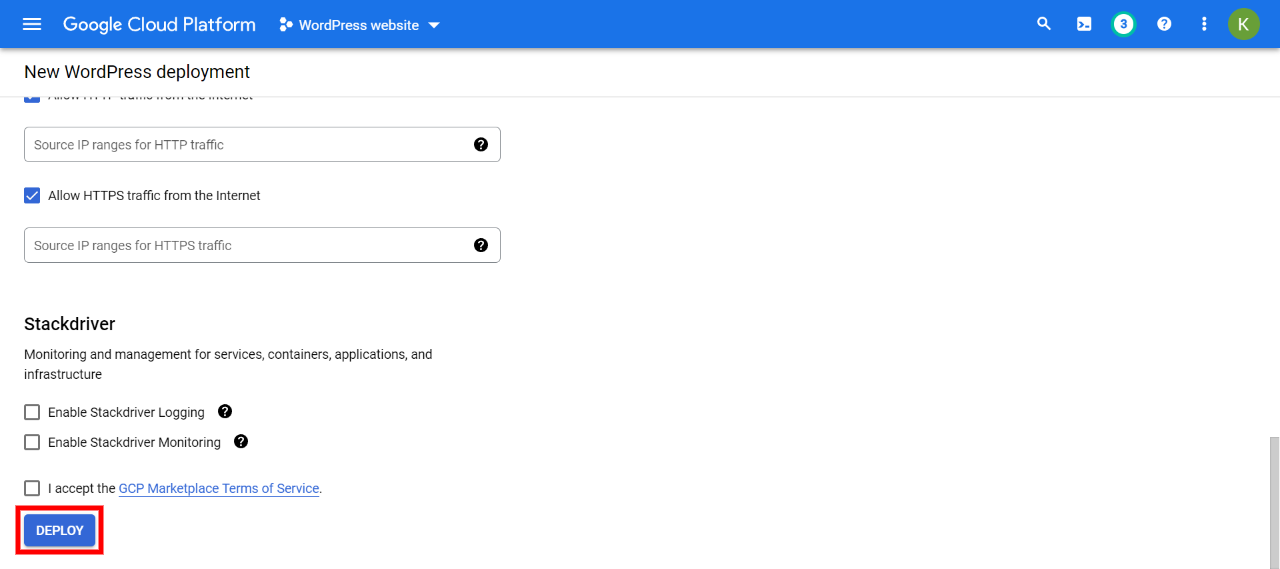
อีกสักครู่ เว็บไซต์ WordPress ของคุณควรปรับใช้ให้เสร็จสิ้น ขณะนี้ คุณสามารถดูข้อมูลของไซต์ของคุณได้ทางด้านขวา และเข้าถึงได้โดยคลิกที่ LOG INTO THE ADMIN PANEL :

แค่นั้นแหละ! ไซต์ WordPress ของคุณกำลังทำงานบนเว็บโฮสติ้งของ Google Cloud หากคุณมีปัญหาใดๆ กับแผงการดูแลระบบของคุณที่ไม่โหลด โปรดรอสักครู่ ควรพร้อมที่จะไปค่อนข้างเร็ว
ณ จุดนี้ คุณอาจต้องการลงชื่อสมัครใช้บริการ Google Cloud Networking เพิ่มเติม เช่น Cloud CDN หรือ Cloud Load Balancing บริการเหล่านี้สามารถเพิ่มประสิทธิภาพไซต์ WordPress ของคุณให้ดียิ่งขึ้นและปรับปรุงประสบการณ์ผู้ใช้ได้
วิธีการติดตั้ง WordPress บน Google Cloud โดยใช้ Cloudways
อีกทางหนึ่ง ผู้ให้บริการโฮสติ้งของคุณอาจเสนอบริการโฮสติ้ง Google Cloud ผ่านแดชบอร์ด โฮสต์บางแห่ง เช่น Cloudways ช่วยให้คุณสามารถเลือกศูนย์ข้อมูลที่คุณต้องการได้
จากนั้น คุณสามารถจัดการไซต์ของคุณจากแดชบอร์ด Cloudways ในขณะที่ใช้ประโยชน์จากโครงสร้างพื้นฐานของ Google Cloud:

หลังจากลงชื่อสมัครใช้บัญชี Cloudways ให้เลือกเวอร์ชัน WordPress ของคุณ (1) แล้วเลือก Google Cloud Platform (2):

จากนั้นคุณสามารถปรับแต่งขนาดเซิร์ฟเวอร์ แบนด์วิดท์ และพื้นที่เก็บข้อมูลได้ในลักษณะเดียวกับที่เราดำเนินการข้างต้น คุณยังสามารถเลือกที่ตั้งเซิร์ฟเวอร์ที่ใกล้ที่สุดกับคุณได้
และหากคุณเป็นสมาชิกของ Elegant Themes ให้ใช้โฮสติ้ง Google Cloud WordPress ที่ปรับให้เหมาะสมกับ Divi ด้วยพันธมิตรโฮสติ้ง Divi ของเรากับ Cloudways
บทสรุป
Google Cloud นำเสนอพื้นที่จัดเก็บข้อมูลบนคลาวด์และพื้นที่เซิร์ฟเวอร์เพื่อโฮสต์เว็บไซต์ WordPress ของคุณ การใช้แพลตฟอร์มนี้สามารถเร่งความเร็วไซต์ของคุณ และปรับปรุงประสบการณ์ผู้ใช้ของคุณ นอกจากนี้ Google Cloud Hosting ยังปรับแต่งได้อย่างมากเพื่อให้เหมาะกับความต้องการของเว็บไซต์ของคุณ ไม่ว่าจะเป็นข้อมูลจำเพาะของเซิร์ฟเวอร์เสมือน ตำแหน่งศูนย์ข้อมูล หรือซอฟต์แวร์เว็บเซิร์ฟเวอร์ที่ทำงานเบื้องหลังทุกอย่าง
คุณมีคำถามเกี่ยวกับโฮสติ้ง Google Cloud WordPress หรือไม่? แจ้งให้เราทราบในส่วนความคิดเห็นด้านล่าง!
